Actualización 2024 abril: Deje de recibir mensajes de error y ralentice su sistema con nuestra herramienta de optimización. Consíguelo ahora en este enlace
- Descarga e instala la herramienta de reparación aquí.
- Deja que escanee tu computadora.
- La herramienta entonces repara tu computadora.
Si PowerShell muestra un mensaje de error: el archivo no se puede cargar porque los scripts que se ejecutan en este sistema están deshabilitados, debe habilitar el script en su computadora con Windows 10. El motivo de este error es que su cuenta de usuario no tiene suficientes privilegios para ejecutar este script. Esto no significa que deba tener privilegios de administrador, sino también que debe tener libertad para ejecutar este tipo de script de PowerShell o cmdlet.

Este problema puede ocurrir si la política de ejecución está establecida en Restringido. Algunos windows PowerShell Los cmdlets no pueden funcionar si la política es demasiado restrictiva.
Para resolver este problema, siga estos pasos:
- Ejecute el módulo de Azure Active Directory para Windows PowerShell como administrador. Para hacer esto, haga clic en Inicio, haga clic en Todos los programas, haga clic en Active Directory de Windows Azure, haga clic con el botón derecho en Módulo de Active Directory de Windows Azure para Windows PowerShell y luego haga clic en Ejecutar como administrador.
- Establezca la política de ejecución en No restringido. Para hacer esto, escriba el siguiente cmdlet, luego presione Entrar:
Set-ExecutionPolicy Ejecución libre
- Ejecute los cmdlets de Windows de PowerShell que desee.
- Establecer la política de ejecución en Restringido. Para hacer esto, escriba el siguiente cmdlet, luego presione Entrar:
Set-ExecutionPolicy restringida
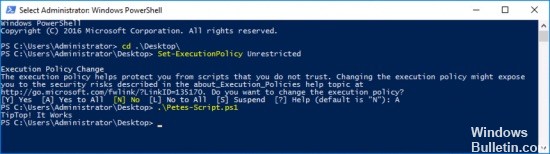
¿Todavía quiero poder ejecutar scripts?
De acuerdo, puede cambiar el alcance del último comando de 'Proceso' a 'CurrentUser' o 'CurrentMachine'.
- Procesos: la política de ejecución solo afecta al proceso actual de Windows PowerShell.
- Usuario actual: la política de ejecución solo afecta al usuario actual.
- Máquina local: la política de ejecución afecta a todos los usuarios de la computadora.
O simplemente puede modificar la política 'Globalmente';
Set-ExecutionPolicy {Value}

Los valores posibles son;
- Restringido: No carga archivos de configuración y no ejecuta scripts. La política de ejecución por defecto está restringida.
- AllSigned: todos los scripts y archivos de configuración deben estar firmados por un editor de confianza, incluidos los scripts que se escriben en la computadora local.
- RemoteSigned: todos los scripts y archivos de configuración descargados de Internet deben estar firmados por un editor de confianza.
- Sin restricción: Cargue todos los archivos de configuración y ejecute todos los scripts. Si está ejecutando un script sin firmar que se ha descargado de Internet, se le pedirá que solicite permiso antes de ejecutarlo.
- Bypass: nada está bloqueado y no hay ninguna advertencia o aviso.
- No definido: elimina la política de ejecución afectada actualmente del ámbito actual. Esta configuración no elimina una estrategia de ejecución definida en un área de políticas de grupo.
CONCLUSIÓN
Debe establecer la política de ejecución de PowerShell cuando intenta ejecutar scripts de PowerShell para que funcione. De lo contrario, puede recibir un mensaje de error "no se puede cargar el nombre del script, porque la ejecución de scripts está deshabilitada en este sistema".
Sugerencia del experto: Esta herramienta de reparación escanea los repositorios y reemplaza los archivos dañados o faltantes si ninguno de estos métodos ha funcionado. Funciona bien en la mayoría de los casos donde el problema se debe a la corrupción del sistema. Esta herramienta también optimizará su sistema para maximizar el rendimiento. Puede ser descargado por Al hacer clic aquí

CCNA, desarrollador web, solucionador de problemas de PC
Soy un entusiasta de la computación y un profesional de TI practicante. Tengo años de experiencia detrás de mí en programación de computadoras, solución de problemas de hardware y reparación. Me especializo en desarrollo web y diseño de bases de datos. También tengo una certificación CCNA para diseño de red y solución de problemas.
